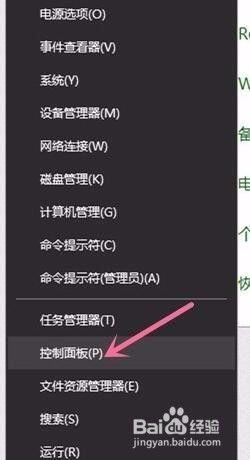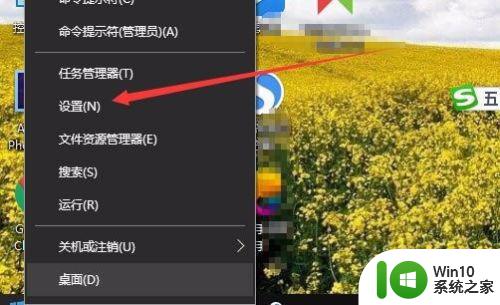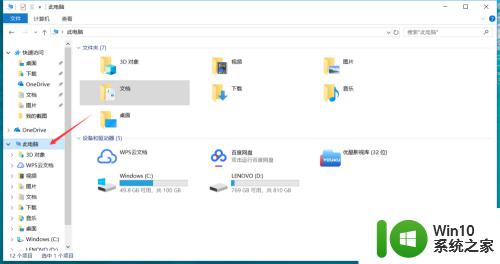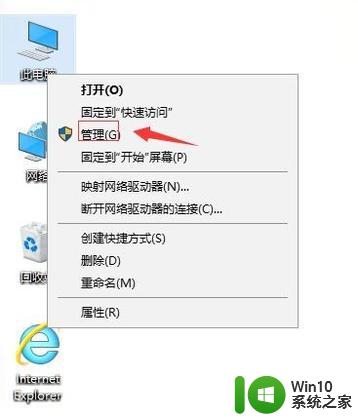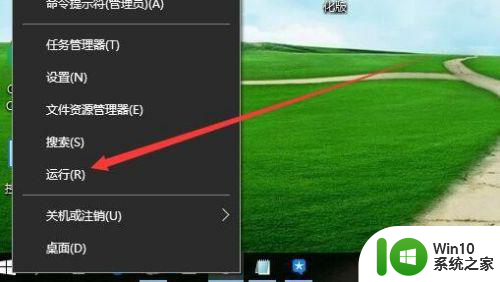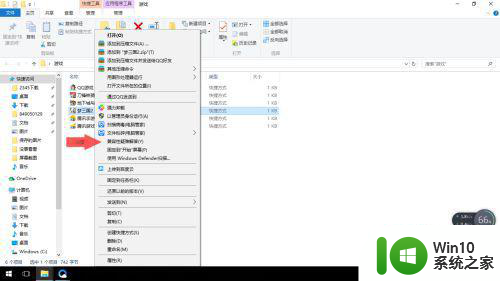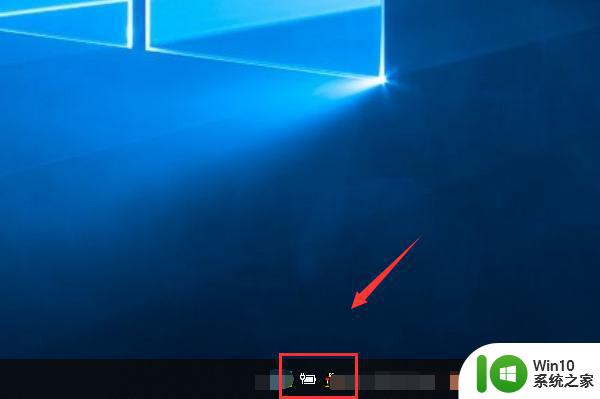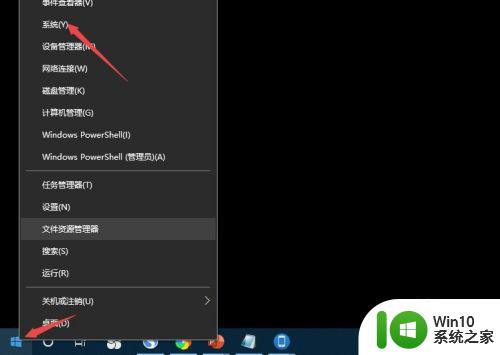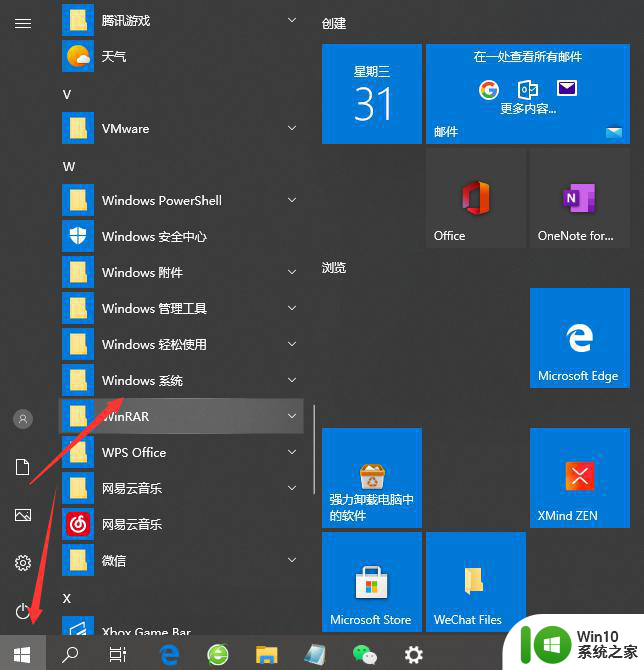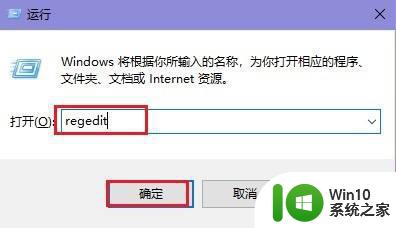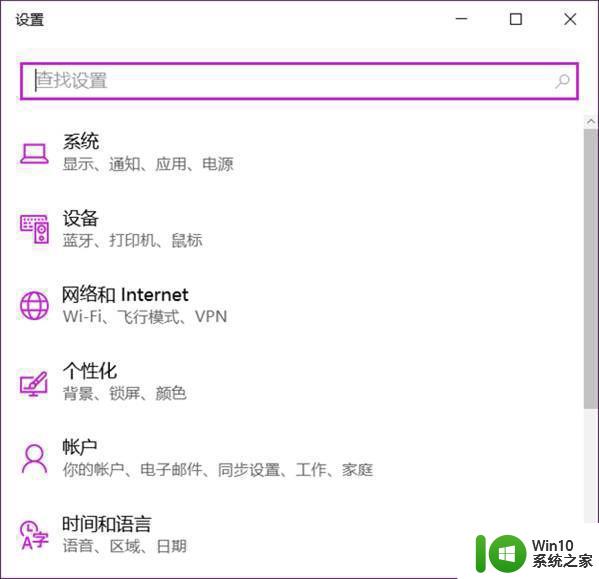win10笔记本会经常电量过低实际电量很多解决方法 Win10笔记本电量过低如何解决
更新时间:2024-08-05 08:54:22作者:yang
Win10笔记本是现代人工作和生活中必不可少的一种工具,然而在使用过程中,经常会遇到电量过低的问题,尤其是在外出或长时间使用时更为明显,当我们在重要场合或急需使用时,突然发现笔记本电量不足,确实会让人感到焦虑和困扰。面对Win10笔记本电量过低的情况,我们应该如何解决呢?接下来我们就来详细讨论一下。
具体方法:
1、在开始菜单单击右键,在弹出的菜单中点击“电源选项”;
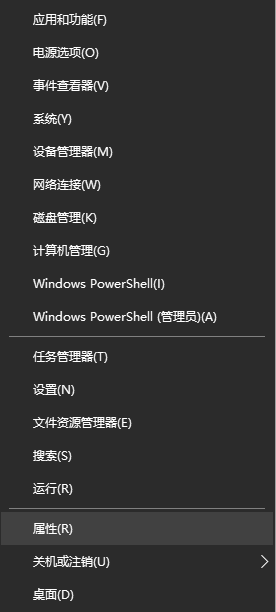
2、在右侧点击以选中的电源计划后面的“更改计划设置”;
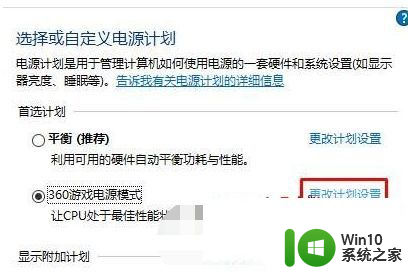
3、点击“更改高级电源设置”;
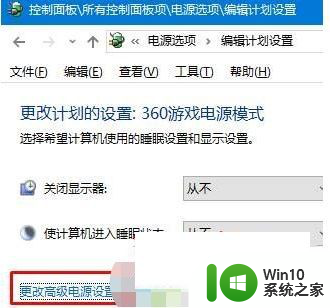
4、展开“电池”,将“电池电量水平低”、“关键电池电量水平”、“和保留电池电量”3个选项的百分比调低一点,比如10%,然后点击“确定”即可解决。
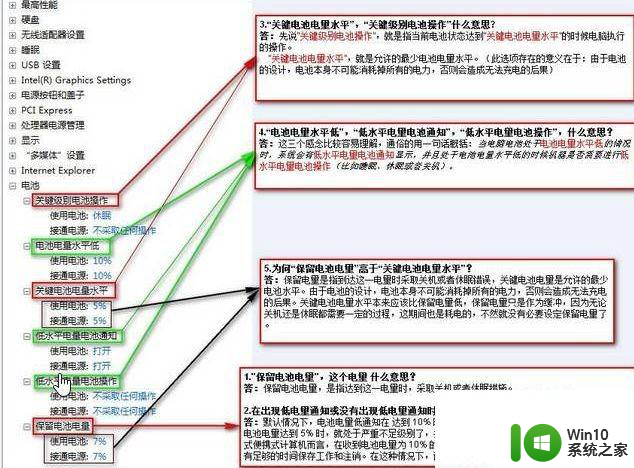
以上就是win10笔记本会经常电量过低实际电量很多解决方法的全部内容,有出现这种现象的小伙伴不妨根据小编的方法来解决吧,希望能够对大家有所帮助。